TikTokのAds-Managerは、広告を掲載するだけでなく、直感的なビデオエディターも含まれており、コンテンツの編集をツール内で容易に行うことができます。このガイドでは、TikTokビデオエディターを効果的に活用して魅力的なビデオを作成し、広告キャンペーンを最適化する方法についてご紹介します。
主なポイント
- TikTokビデオエディターを使用して、Ads-Manager内でビデオをアップロードして編集できます。
- 音楽、テキスト、トランジション、エフェクトをビデオに追加できます。
- ユーザーインターフェースには、トリミング、音量調整、ステッカーの追加などのオプションが用意されています。
ステップバイステップガイド
1. ビデオをアップロードして基本を設定する
はじめに、TikTok Ads-Managerを開き、右側の「追加」をクリックして新しいビデオを作成します。既存のビデオを複製するか、完全に新しいビデオをアップロードすることができます。ビデオのアップロードは、ドラッグアンドドロップまたはコンピューターからファイルを選択して行います。
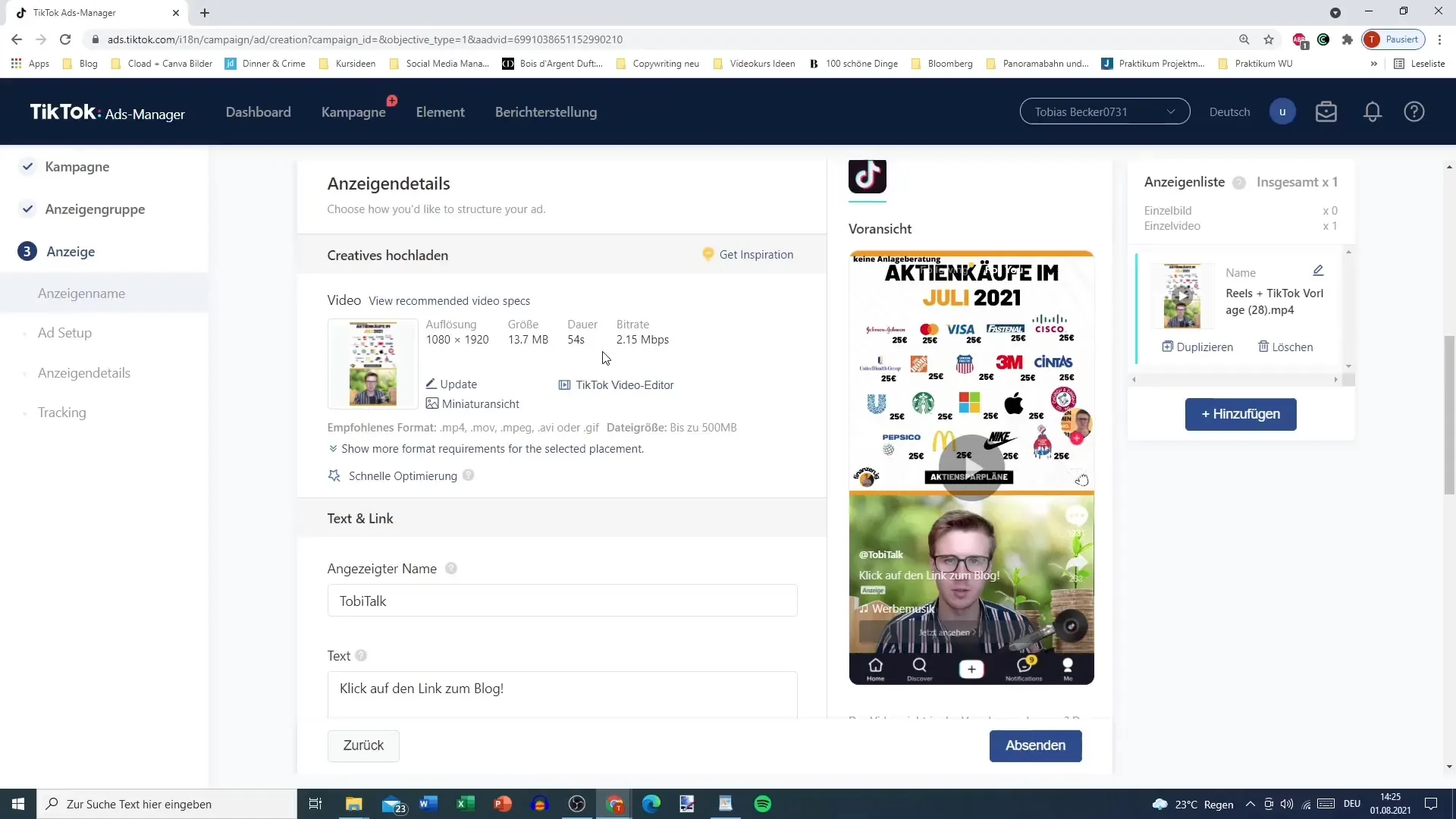
2. ビデオを調整する
ビデオをアップロードした後、調整作業に入ります。プレビュー編集により、テキストやタイトル、素材の選択などの要素を変更し、ビデオを思い通りにデザインできます。
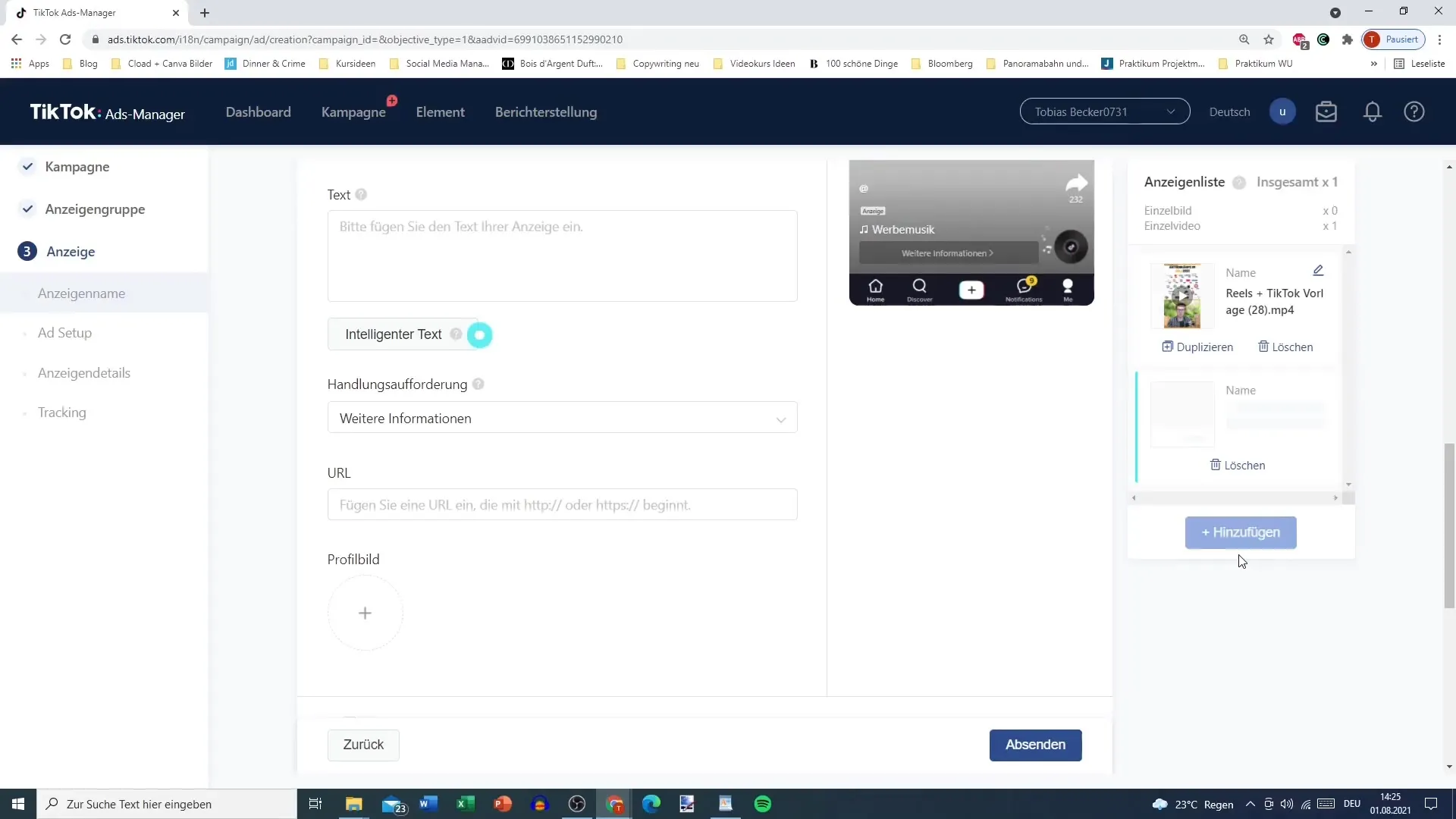
3. 音楽を追加する
TikTokビデオ-Editorの素晴らしい機能の1つは、ビデオ編集に音楽を追加できることです。TikTok向けにライセンスされた音楽ライブラリから選択肢があります。既にビデオに音楽がある場合は、別のトラックを必要としません。
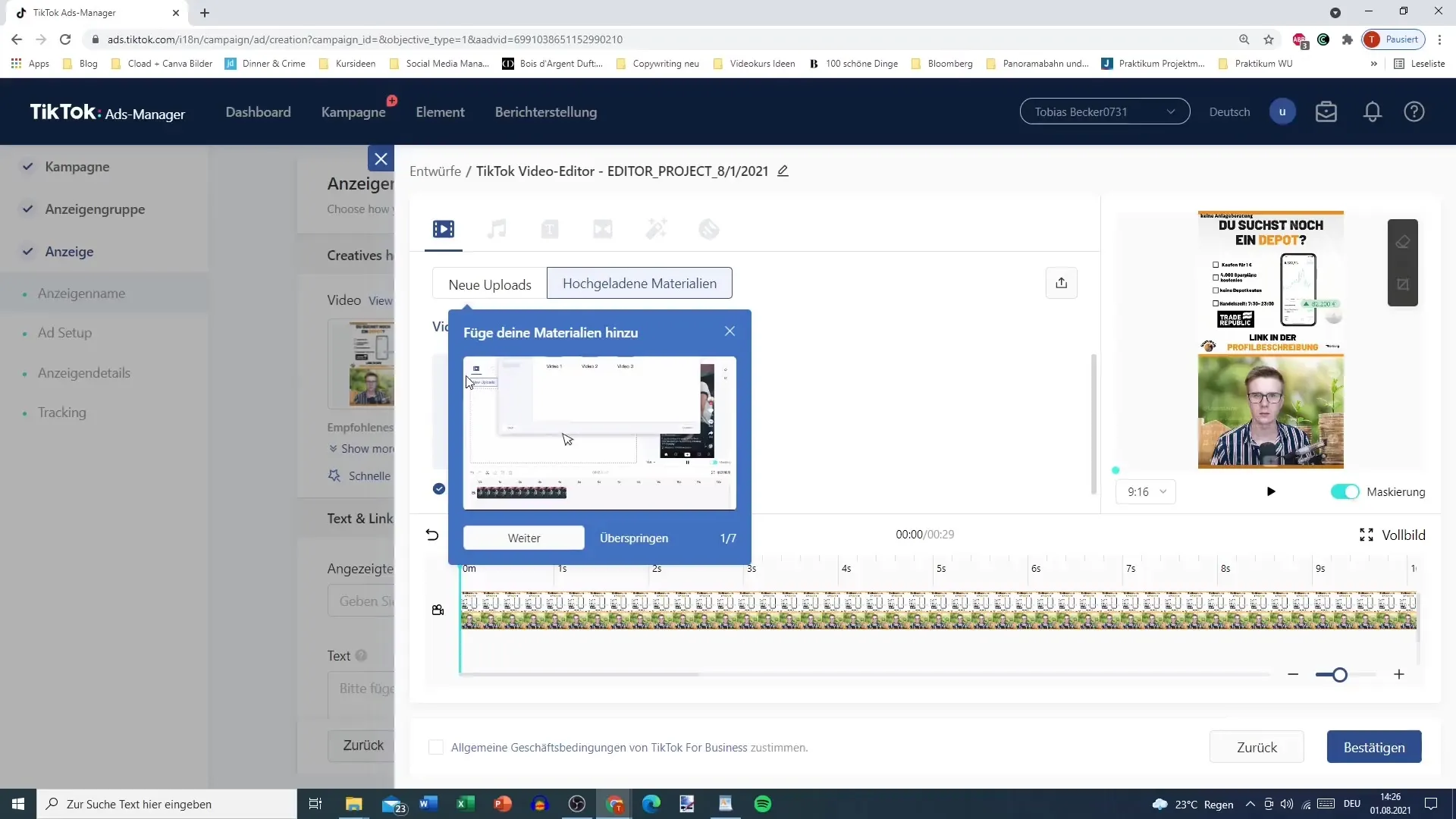
4. テキストを挿入する
ビデオにテキストを追加することもできます。追加したいテキストを入力するためにテキストオプションをクリックします。設定でさまざまなフォントや色を選択でき、テキストを視覚的に魅力的にすることができます。テキストを画面上の適切な位置に配置します。
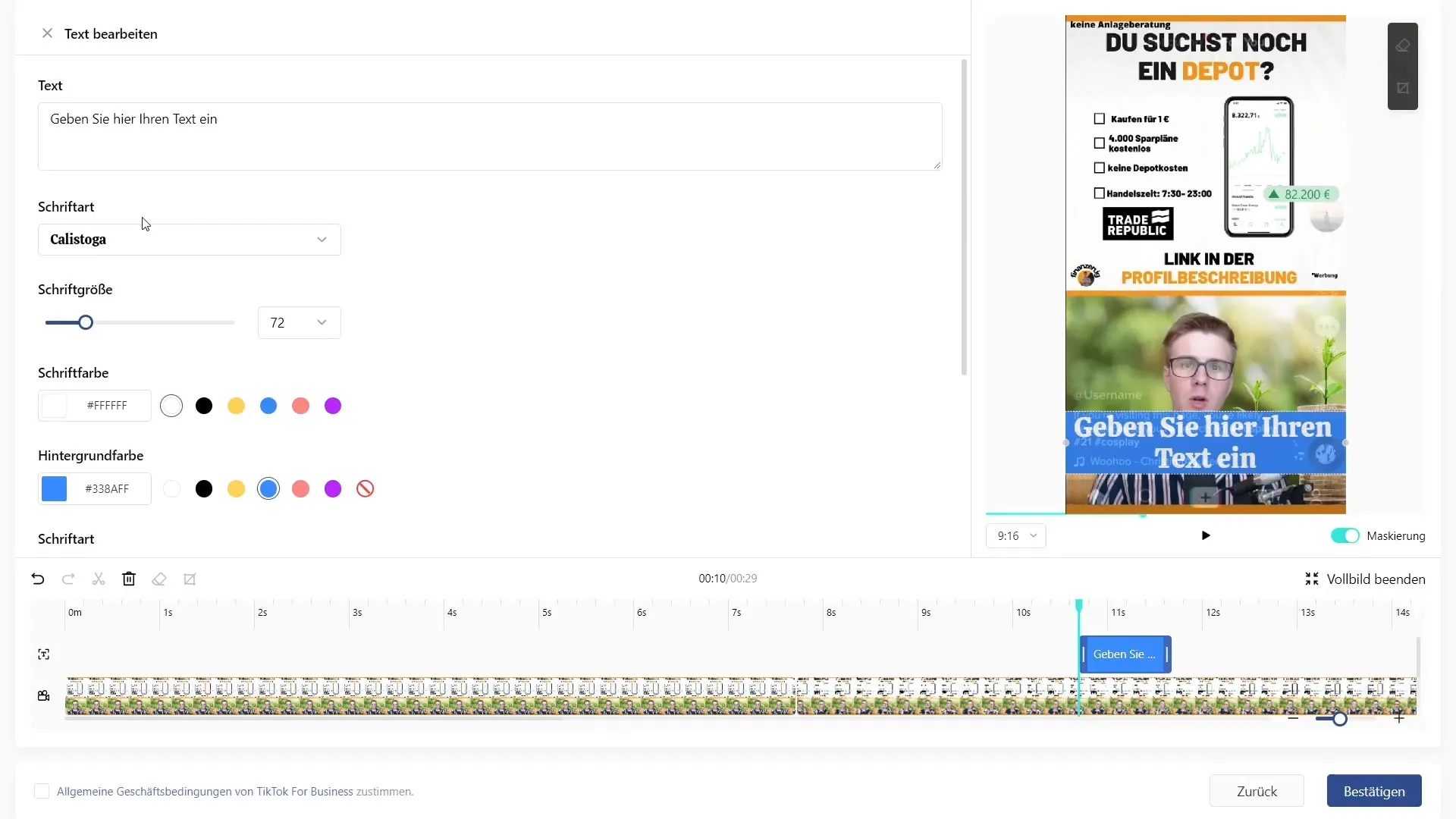
5. トランジションを追加する
ビデオをより滑らかにするために、異なるクリップの間にトランジションを追加できます。セクショントランジションを選択して、それを対応するクリップの間に引っ張ります。これにより、滑らかな閲覧体験が得られます。
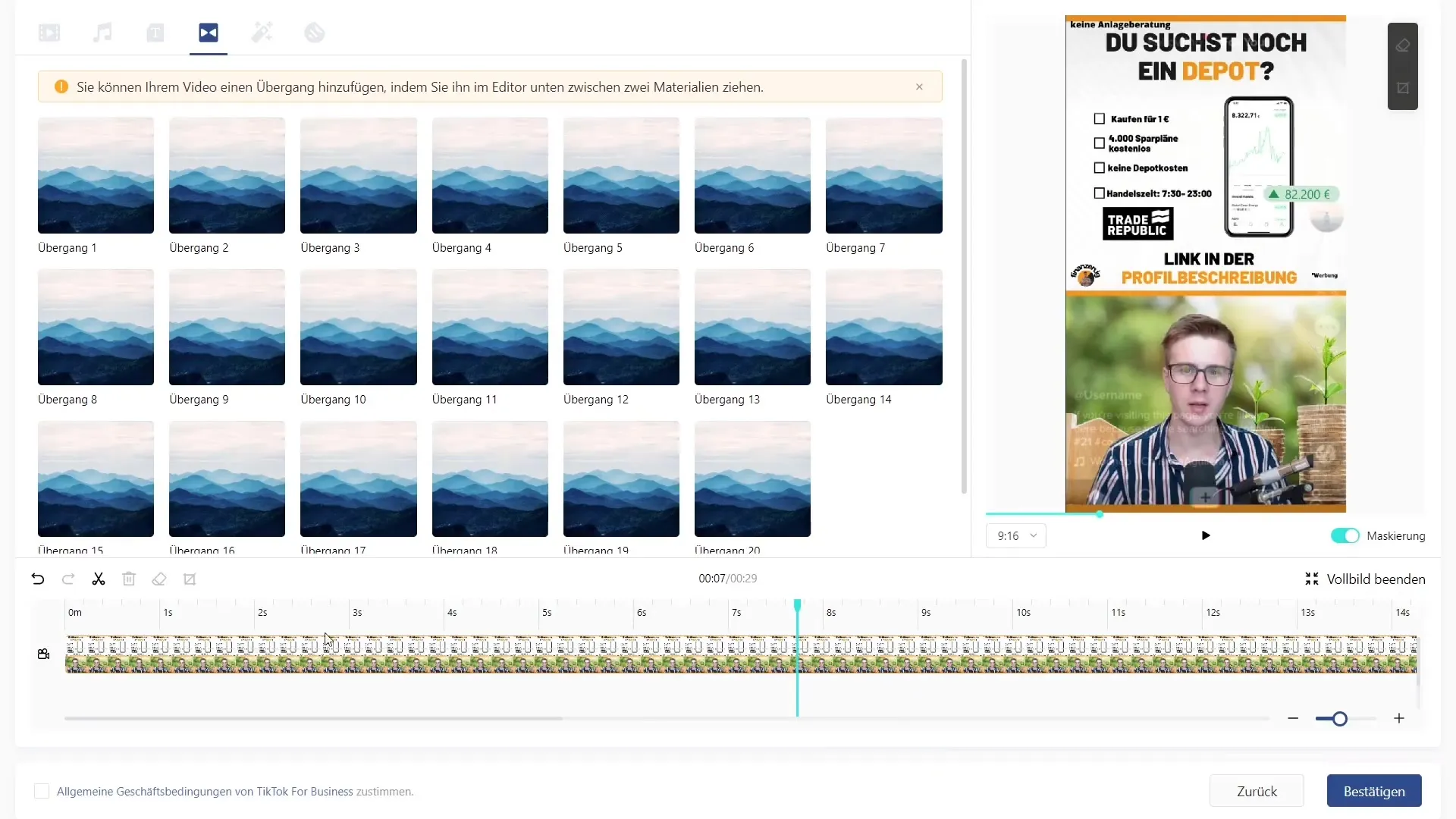
6. ステッカーやエフェクトを活用する
ビデオにステッカーやエフェクトを追加することもできます。これらの視覚的な要素は、ビデオに追加の次元を与えることができます。コンテンツの雰囲気に合ったエフェクトを選択することが重要です。
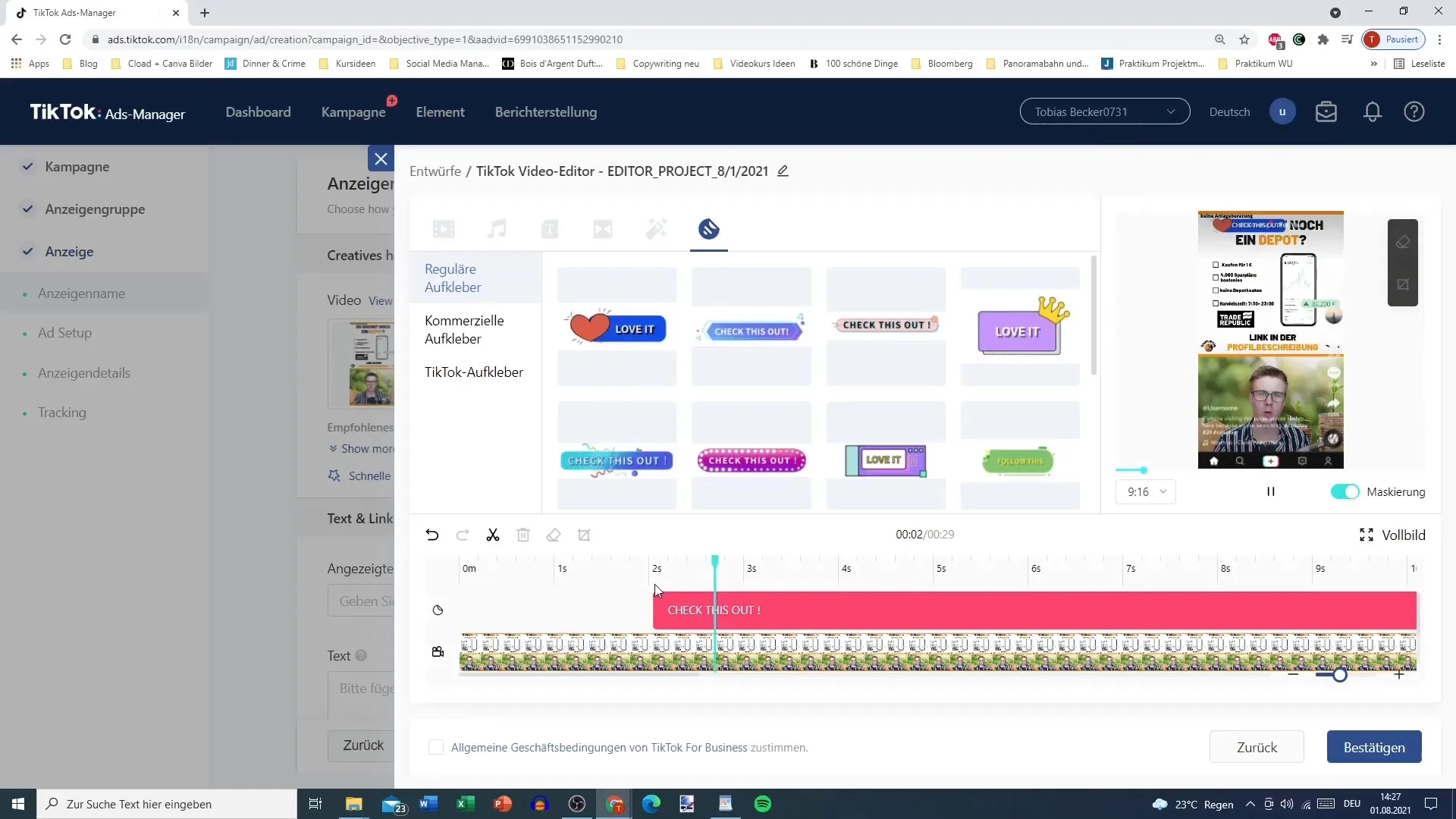
7. トリミングとフォーマットを調整する
ビデオに望ましくないオブジェクトが含まれている場合やフォーマットを変更したい場合は、ビデオをトリミングできます。各プラットフォームに最適なビデオを確認するために、さまざまなアスペクト比から選択できます。
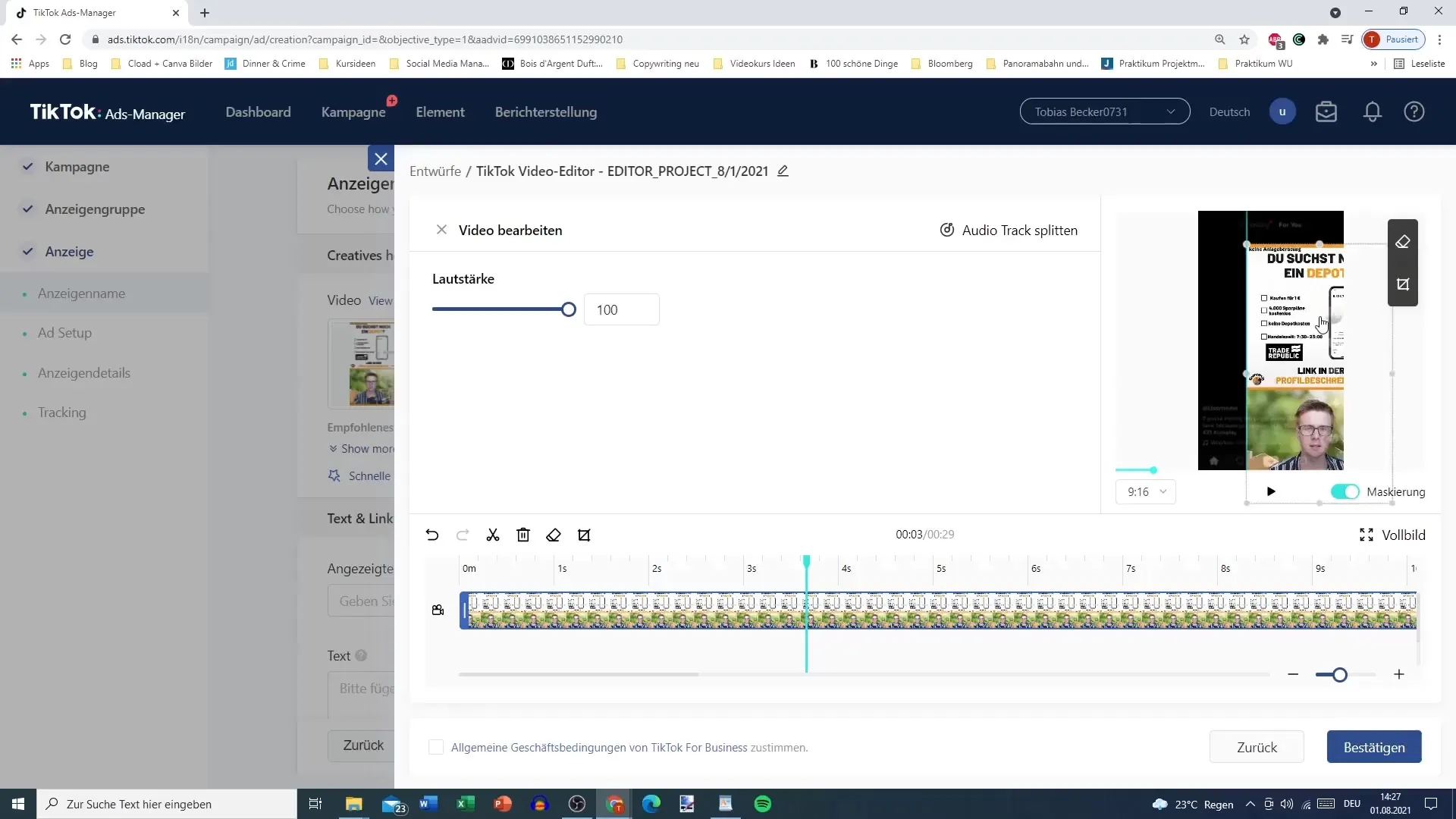
8. オーディオを調整する
音楽や他のオーディオ要素の音量を調整したり、必要に応じて音声とビジュアルコンテンツの一部を分割したりすることもできます。音楽と音声のバランスが適切に保たれ、オーディオ品質が維持されるようにします。
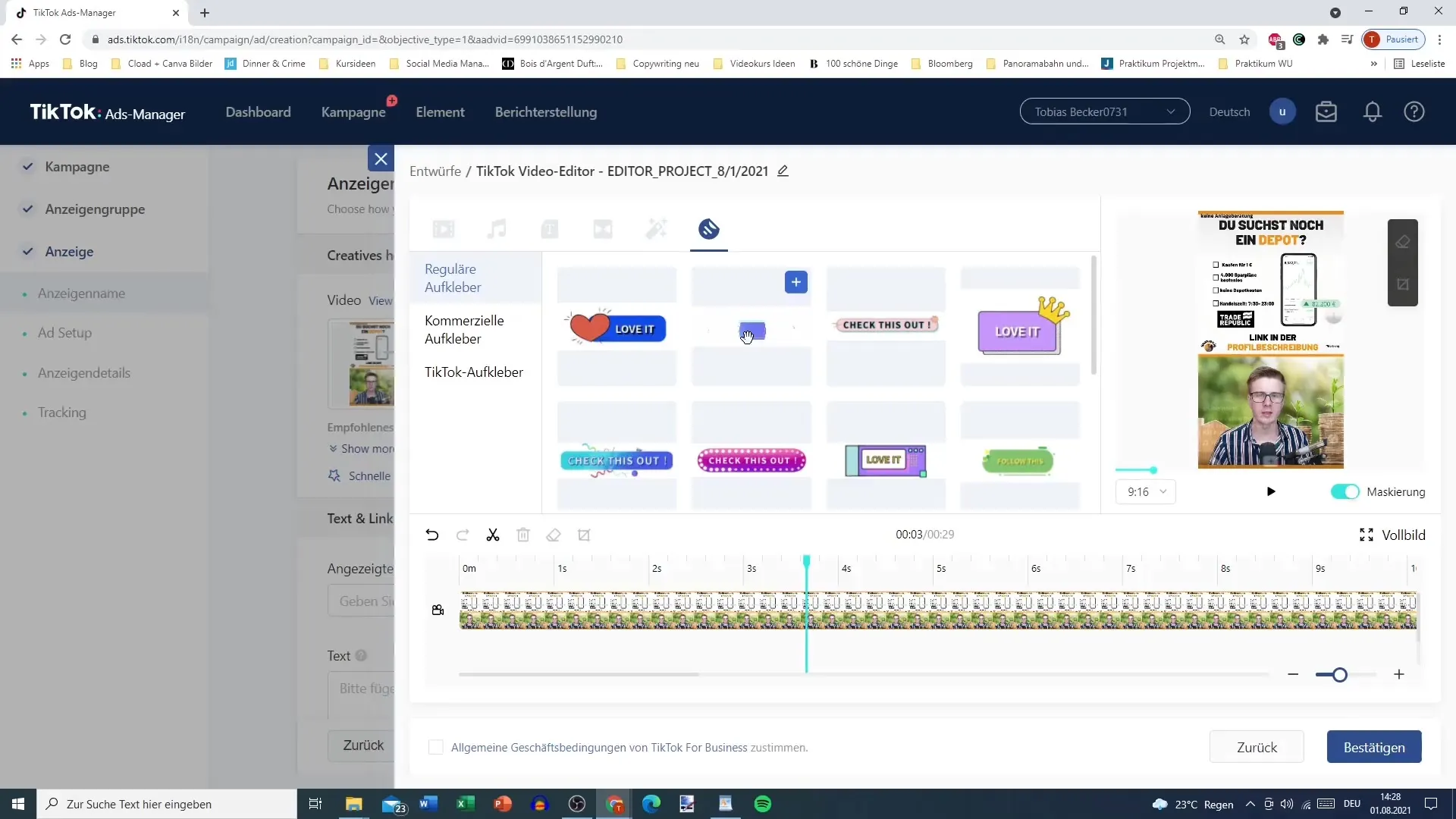
9. プレビューと確認
変更に満足したらビデオを確認して保存します。他のプラットフォームで使用されている音楽を違法に使用しないようにするため、すべての必要な条件を受け入れる必要があることに注意してください。
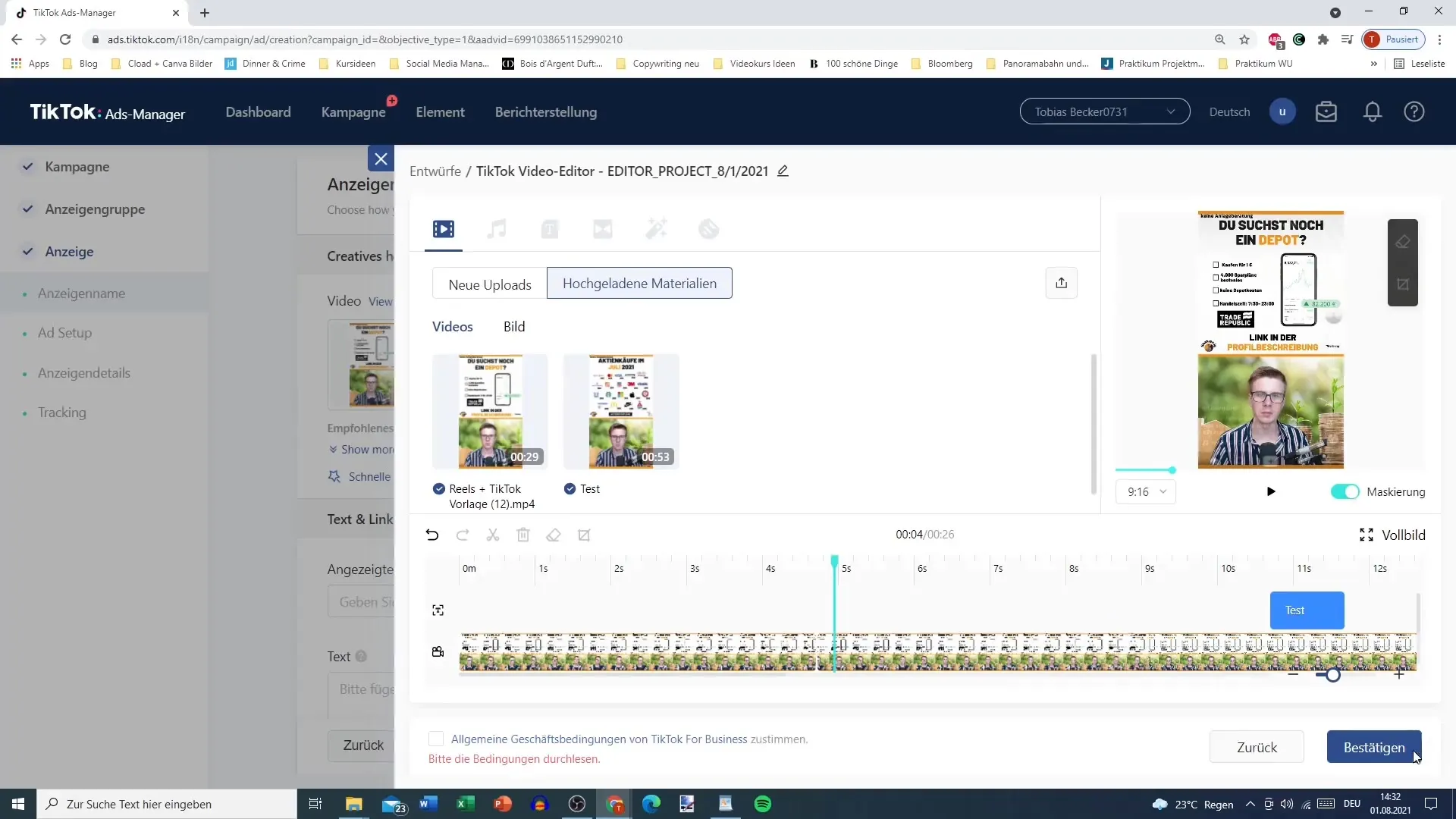
10. ビデオを保存して公開する
すべての調整が完了したら、ビデオを保存することができます。ビデオのプレビューを確認し、ビデオを最終的にアップロードする前に、すべてがあなたの満足のいくものであることを確認してください。
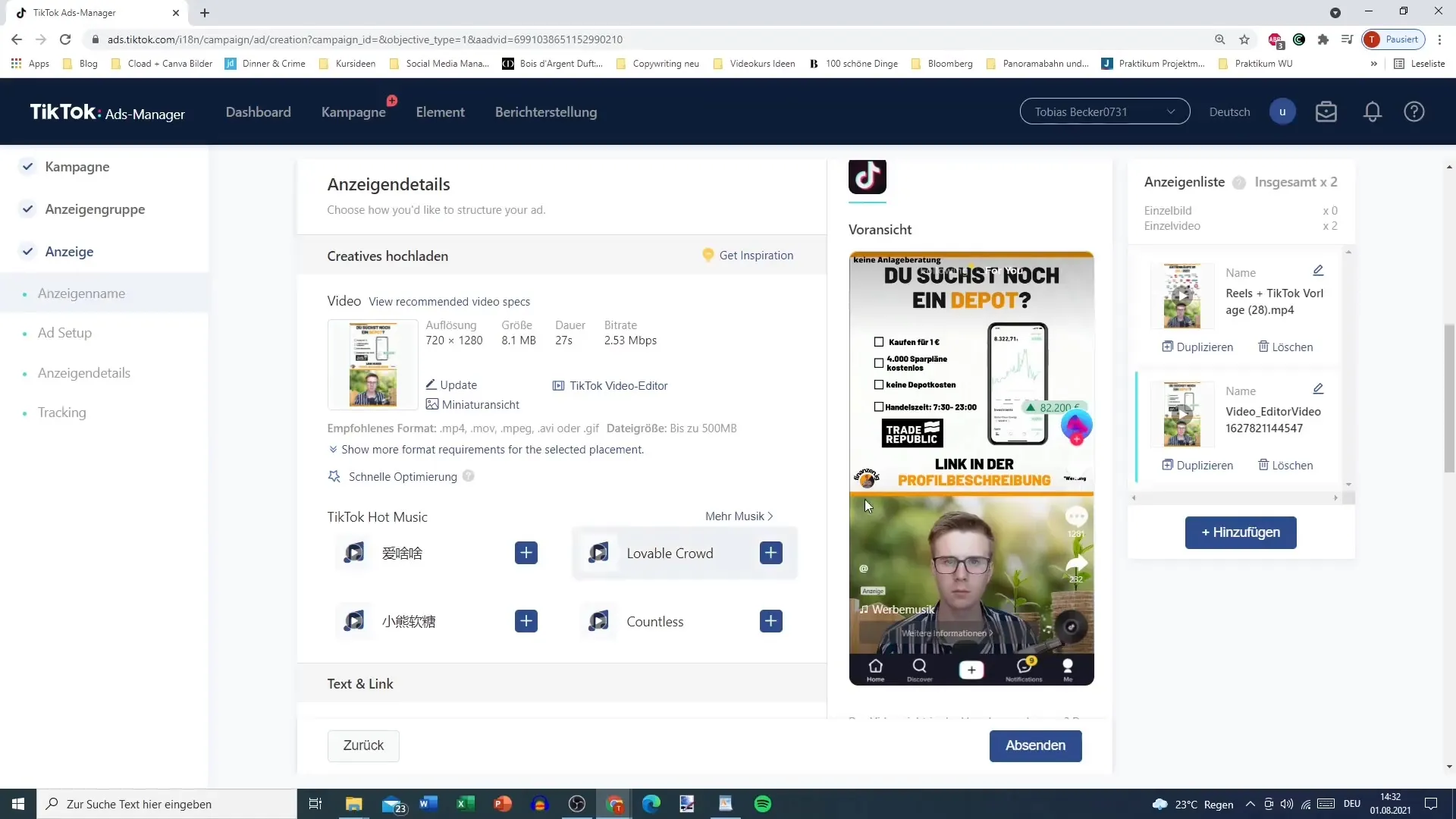
要約
Adsマネージャー内のTikTokビデオエディターは、クリエイティブなビデオを作成するための強力なツールです。外部のソフトウェアを使用せずにコンテンツを編集してカスタマイズする柔軟性を提供してくれます。さまざまな機能を試してみるほど、ビデオの品質が向上します。このガイドラインの詳細を活用して、効果的なコンテンツを制作し、マーケティング戦略を支援してください。
よくある質問
どうやってTikTok Adsマネージャーにビデオをアップロードしますか?"追加"をクリックし、コンピューターからファイルを選択するか、ドラッグアンドドロップしてファイルを追加することでビデオをアップロードできます。
ビデオのための音楽選択はどこにありますか?ビデオエディターの該当オプションの下にライセンスされた楽曲から選択できるライブラリが表示されます。
ビデオにテキストを挿入するにはどうすればよいですか?フォント、色、サイズを調整しながらビデオにテキストを挿入できます。
クリップ間に遷移を追加する方法は?クリップを分割した後に、希望する遷移をクリップ間にドラッグアンドドロップすることで遷移を追加できます。
ビデオで音楽を使用する際に注意すべき点は?ビデオで音楽を使用する際には、音楽がTikTokでのみ使用されることを確認し、他のプラットフォームにアップロードされないように注意してください。


